文末脚注を挿入するには
参照のための要素を作成する、管理する
最終更新日時:2023/04/03 17:12:18
コメントや引用などのメモを追加して、文書内の項目に関する補足的な情報を文末に付け加えるには、[参考資料]タブを開き[脚注]グループの[文末脚注の挿入]をクリックするか、ショートカットキーAlt+Ctrl+Dキーを押して脚注内容を入力します。
はじめに
専門用語に対して文末に脚注を挿入することができます。ここでは、サンプルファイルを開き、それぞれの語句に文末脚注をつけてみましょう。なお、脚注記号は既定のままでOKです。
- 2ページ目4行目の「ワンセグ」:脚注内容「地上波放送視聴可能なテレビ機能」
- 3ページ目15行目の「ソースコード」脚注内容「開発言語で記述されたソフトウェアの設計図」
文末脚注の挿入
- 2ページ目4行目の「ワンセグ」の後ろにカーソルを移動します。
- [参考資料]タブを開きます。
- [脚注]グループの[文末脚注の挿入]を選択します。
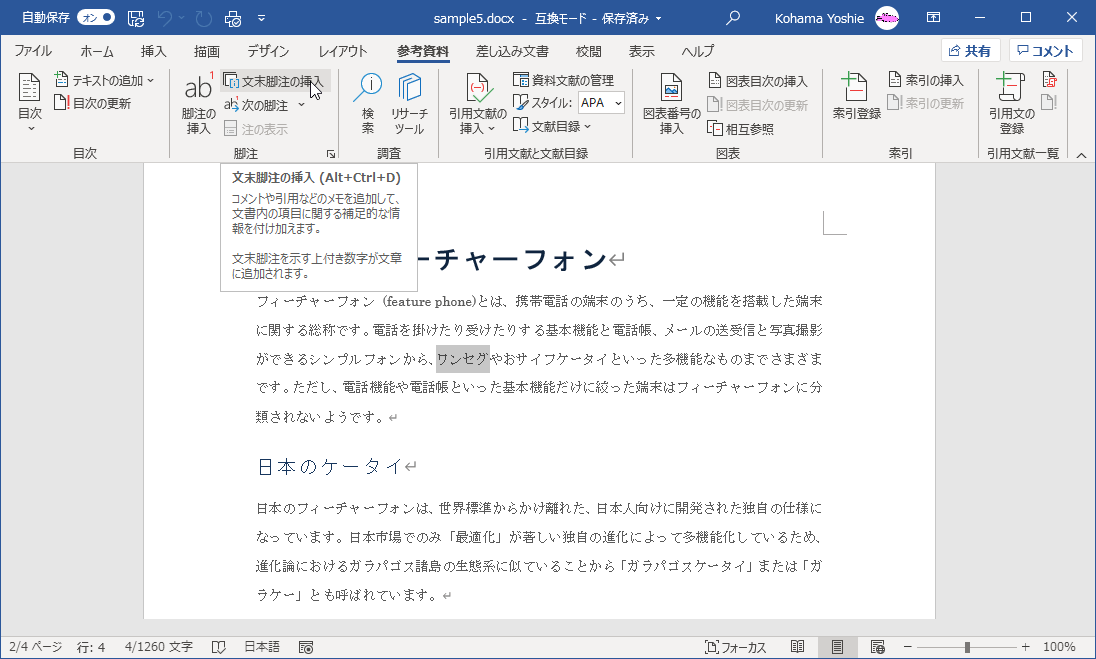
- 脚注内容の領域に「地上波放送視聴可能なテレビ機能」と入力します。
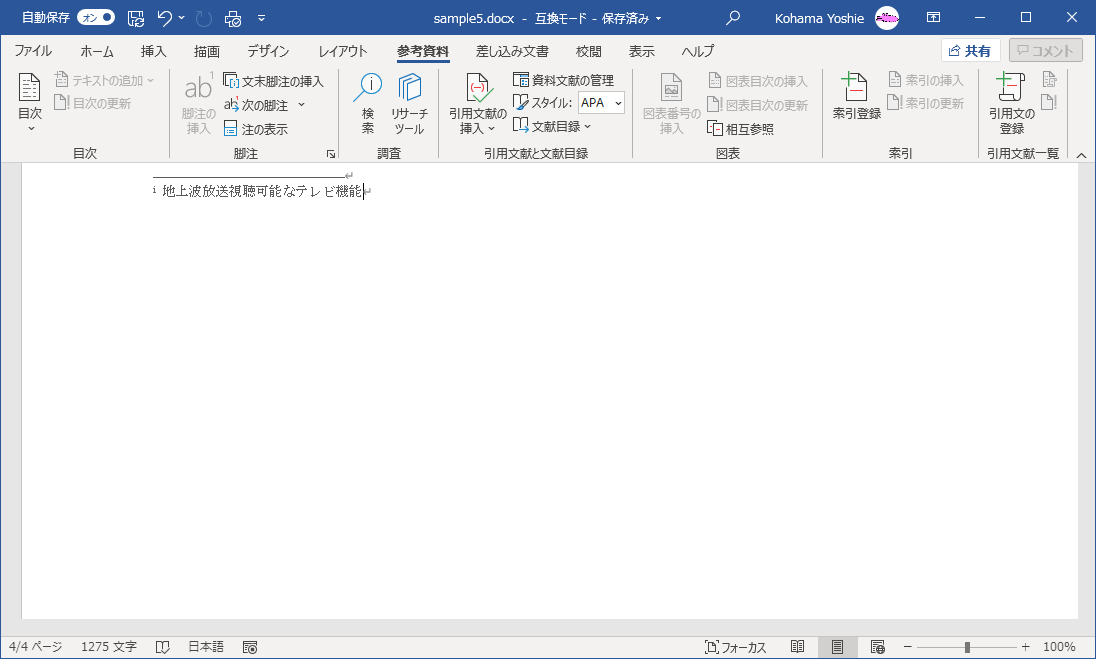
- 3ページ目15行目の「ソースコード」の後ろにカーソルを移動します。
- [参考資料]タブを選択します。
- [脚注]グループの[文末脚注の挿入]を選択します。
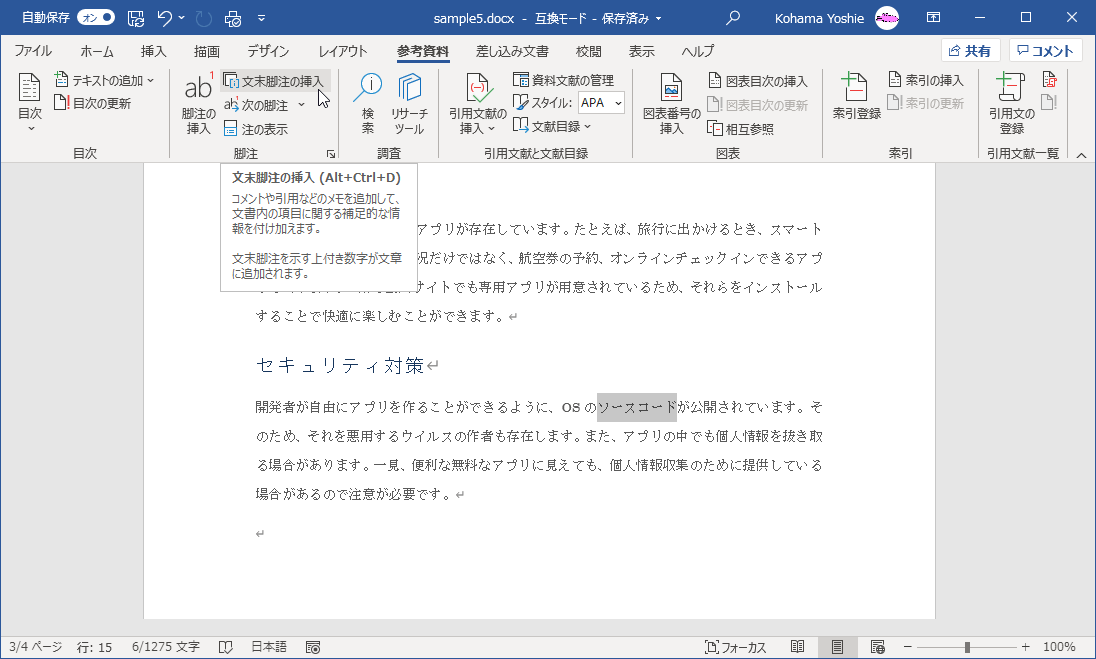
- 脚注内容の領域に「開発言語で記述されたソフトウェアの設計図」と入力します。
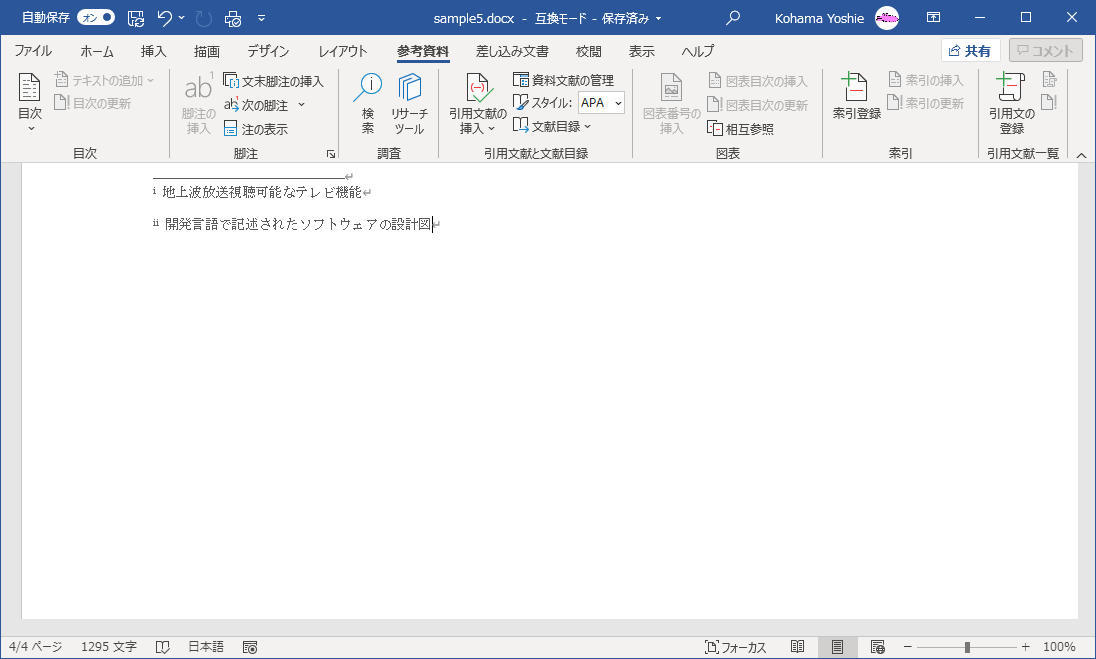
前後の文末脚注に移動するには
[参考資料]タブの[脚注]グループの[次の脚注]の▼をクリックして[次の文末脚注]を選択すると、次の文末脚注に移動し、[前の文末脚注]を選択すると、前の文末脚注に移動します。
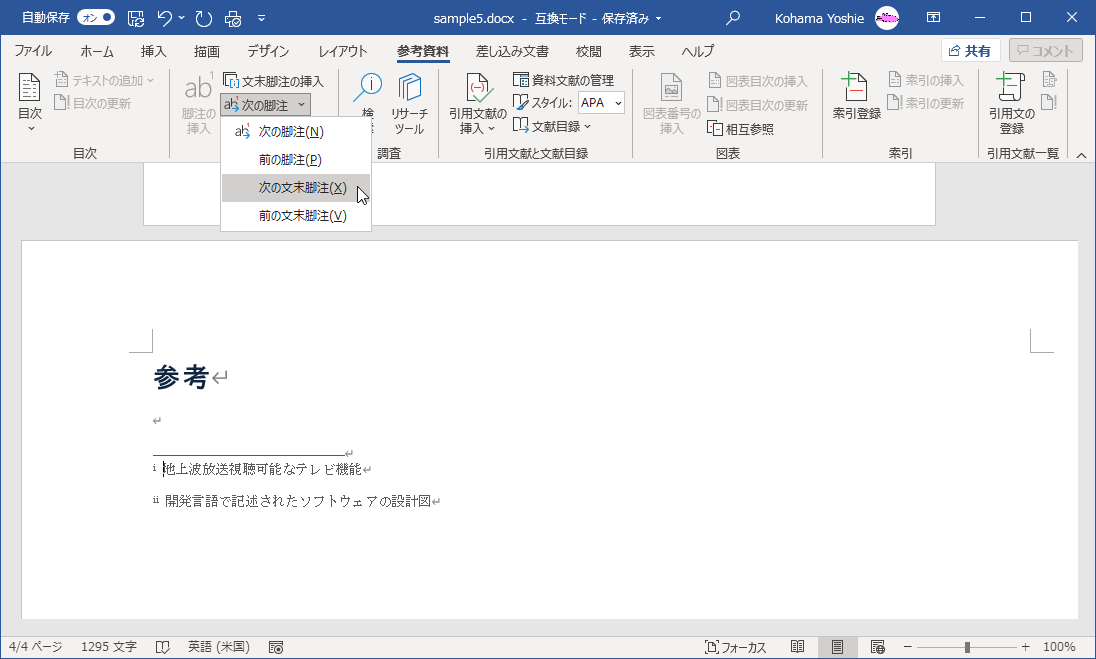

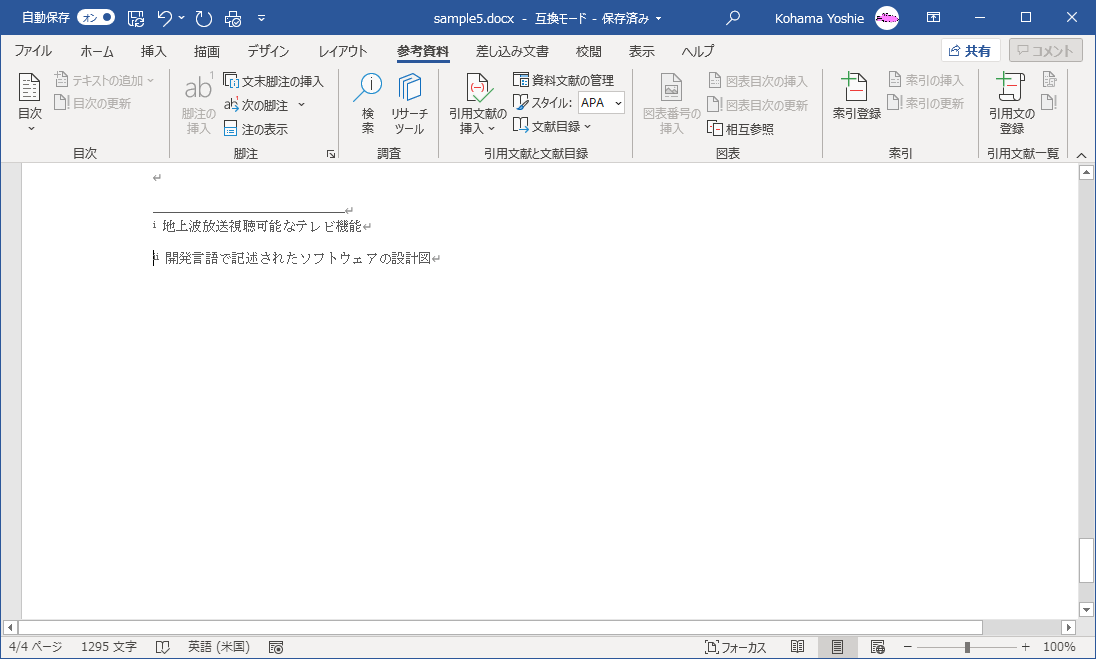
ドキュメントの脚注に移動するには
[参考資料]タブの[脚注]グループの[注の表示]をクリックします。
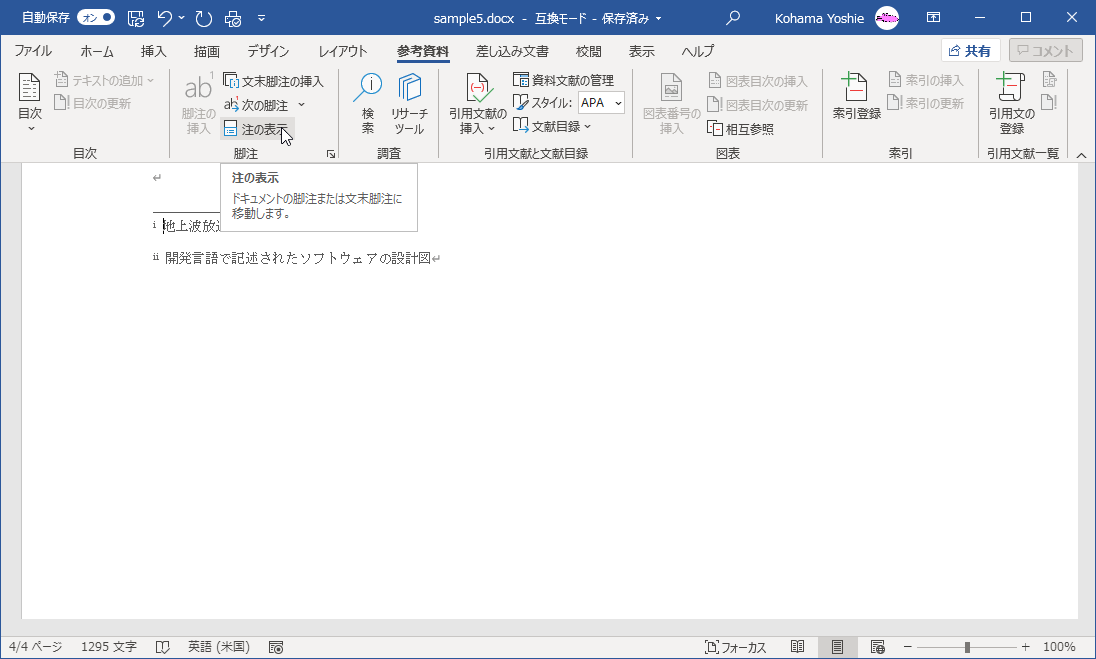

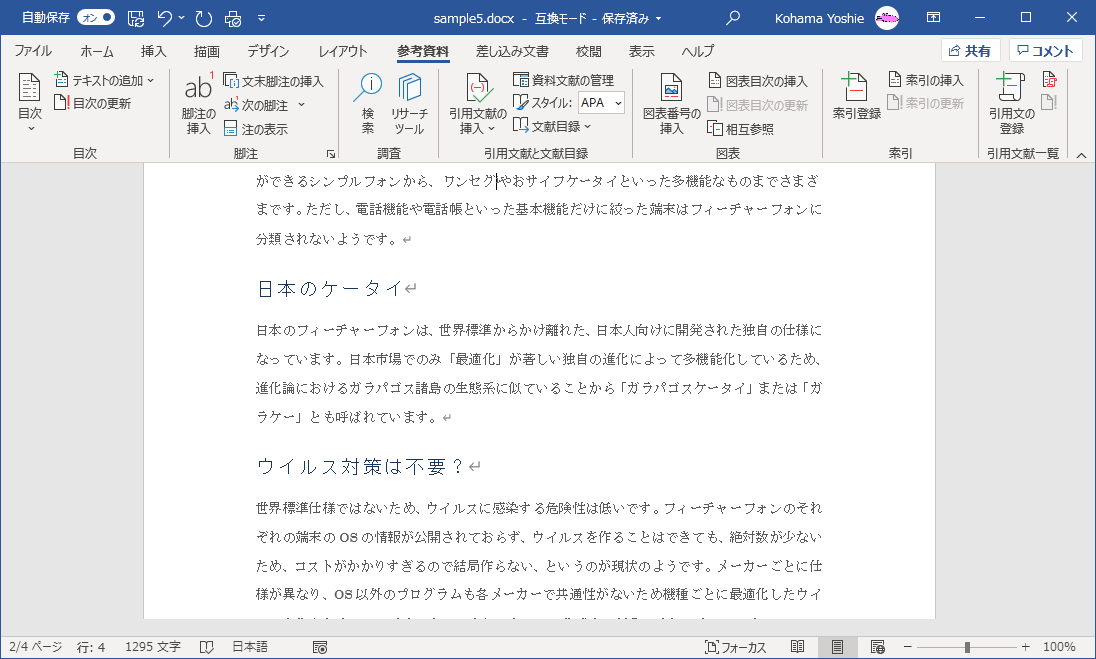
ドキュメント内の脚注をポップアップ表示するには
個々の脚注がついた箇所にカーソルを移動すると、カーソルの形が に変わって、その脚注がポップアップ表示されます。
に変わって、その脚注がポップアップ表示されます。
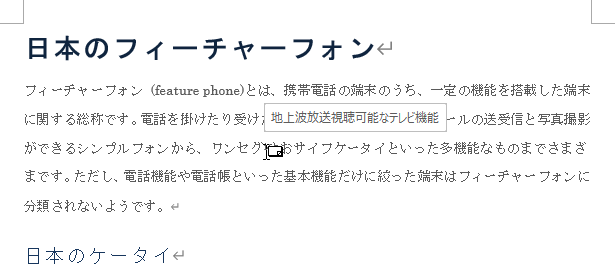
スポンサーリンク
INDEX
- Microsoft Word 2019
-
Chapter 4 参考資料の作成と管理
- 参照のための要素を作成する、管理する
-
Chapter 4 参考資料の作成と管理
異なるバージョンの記事
コメント
※技術的な質問はMicrosoftコミュニティで聞いてください!

